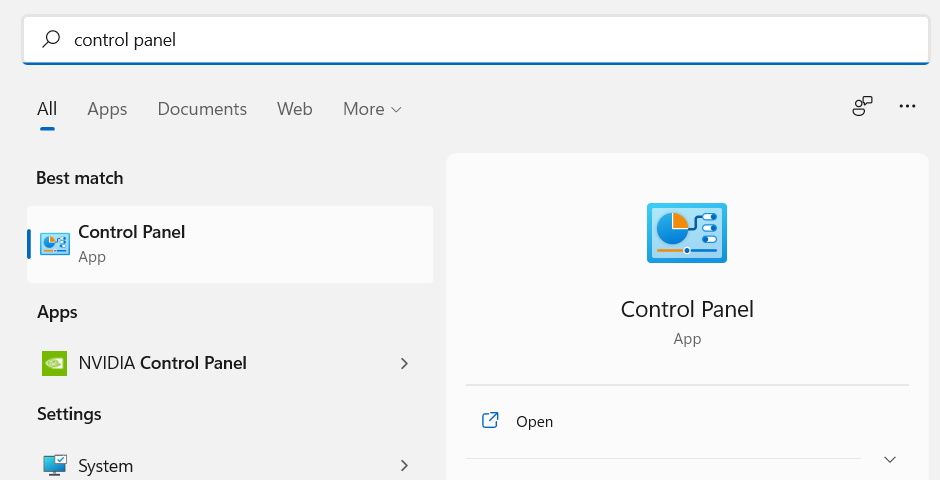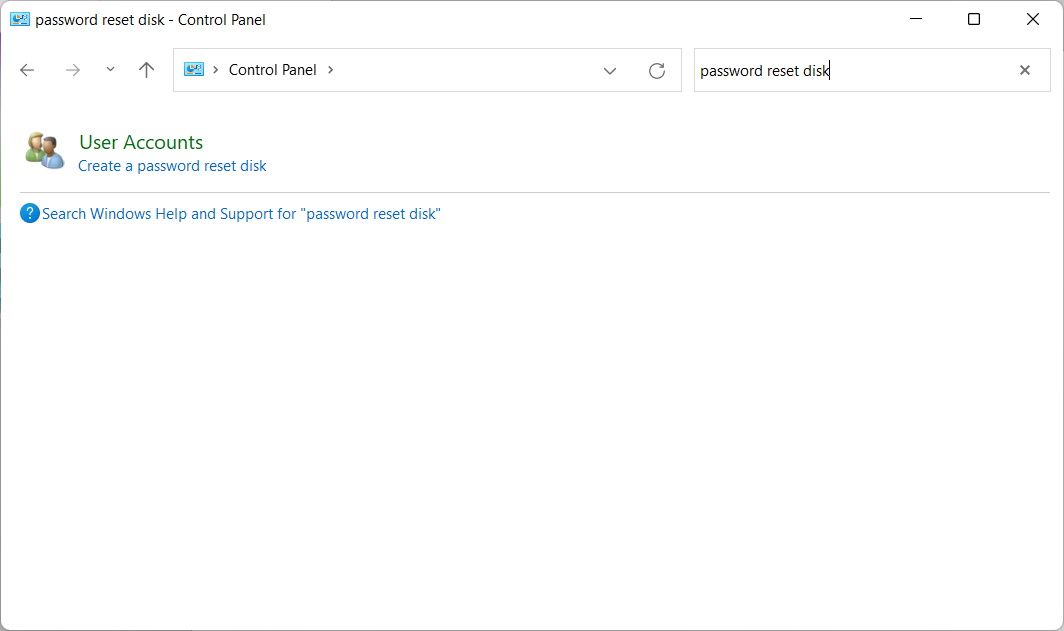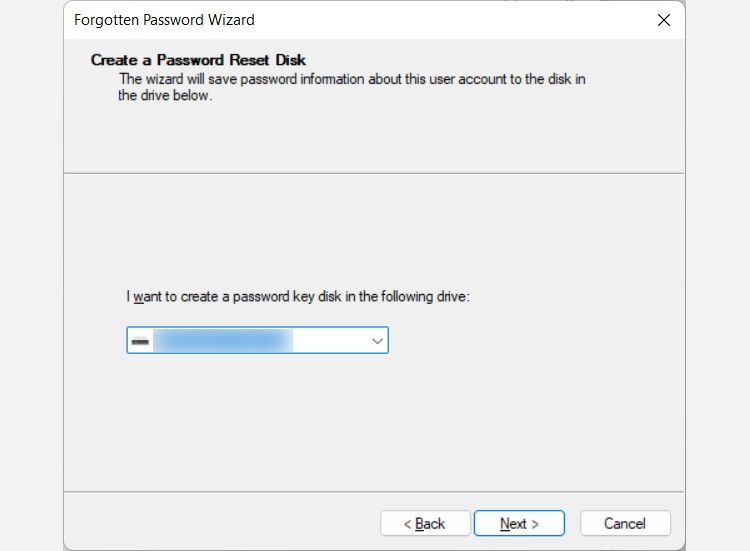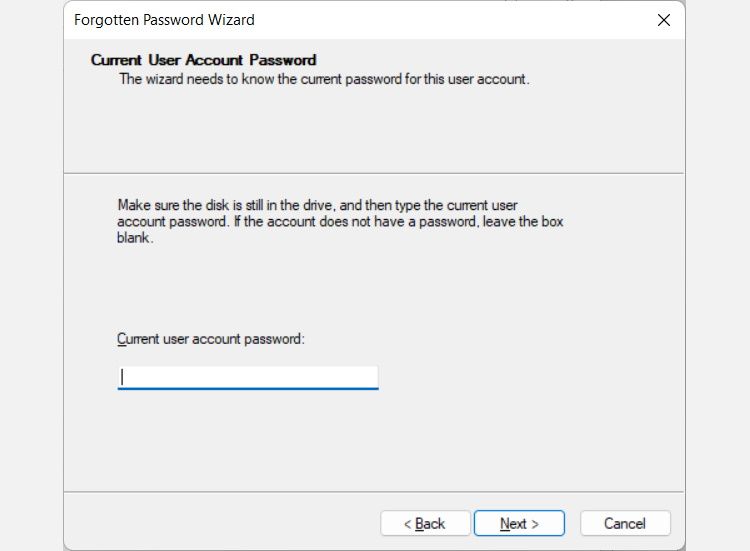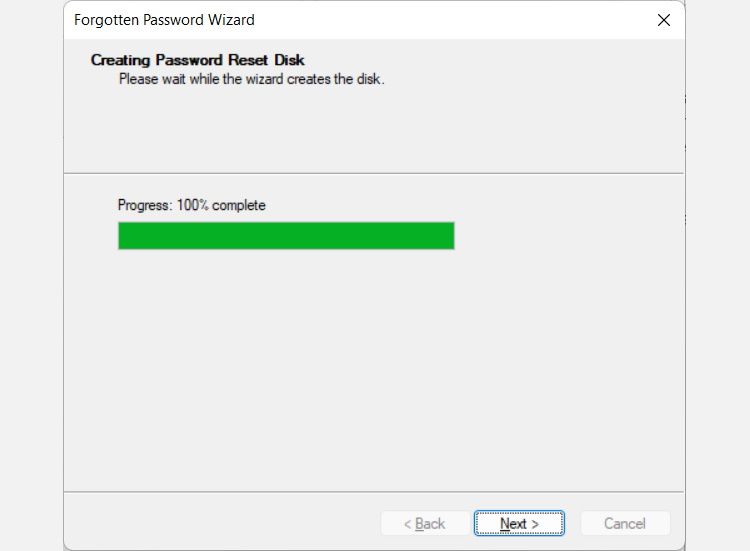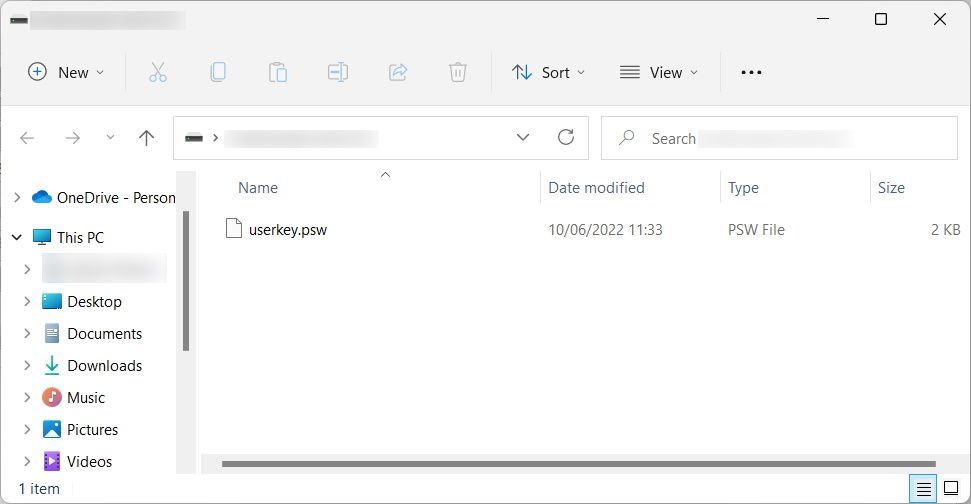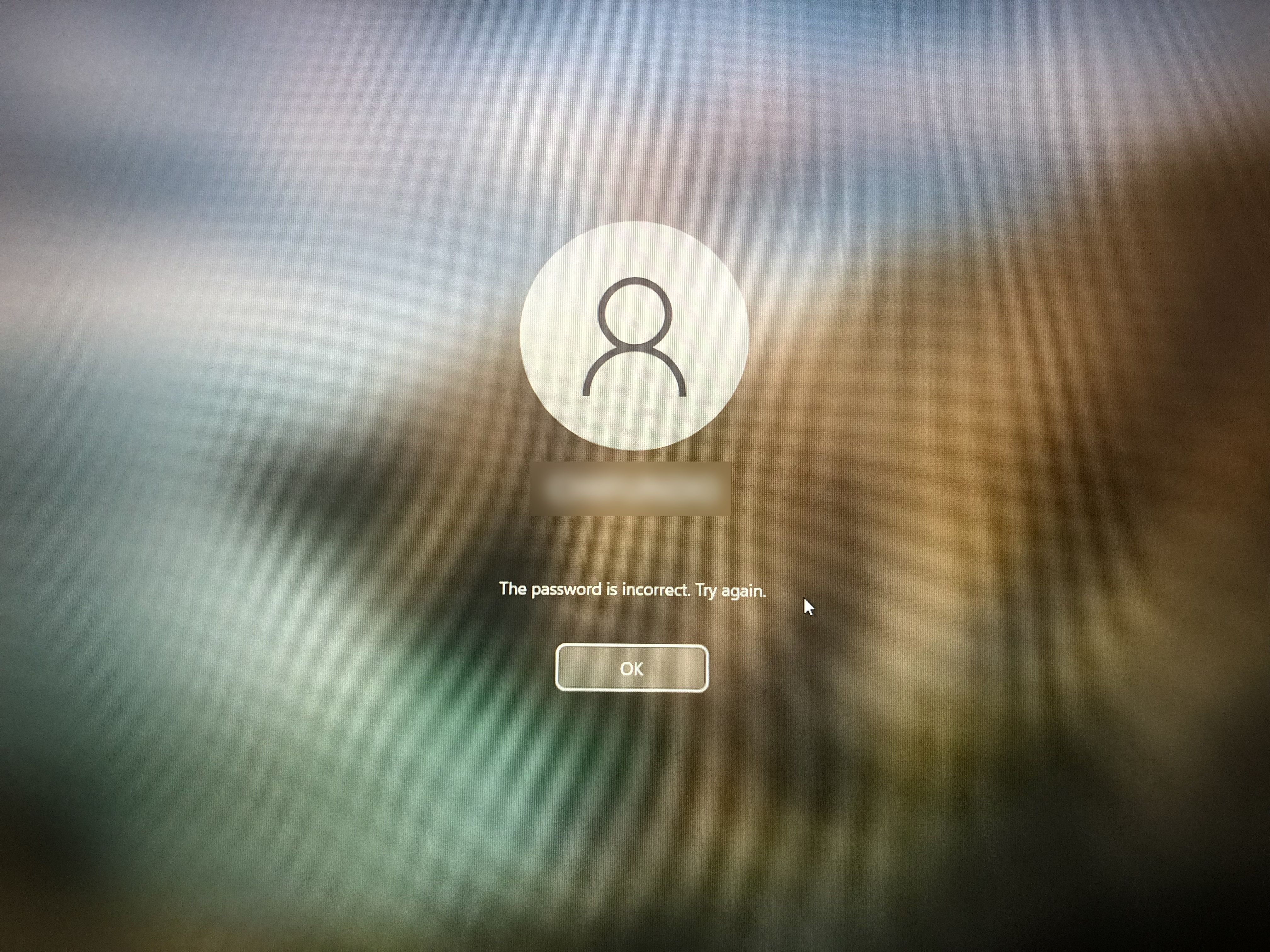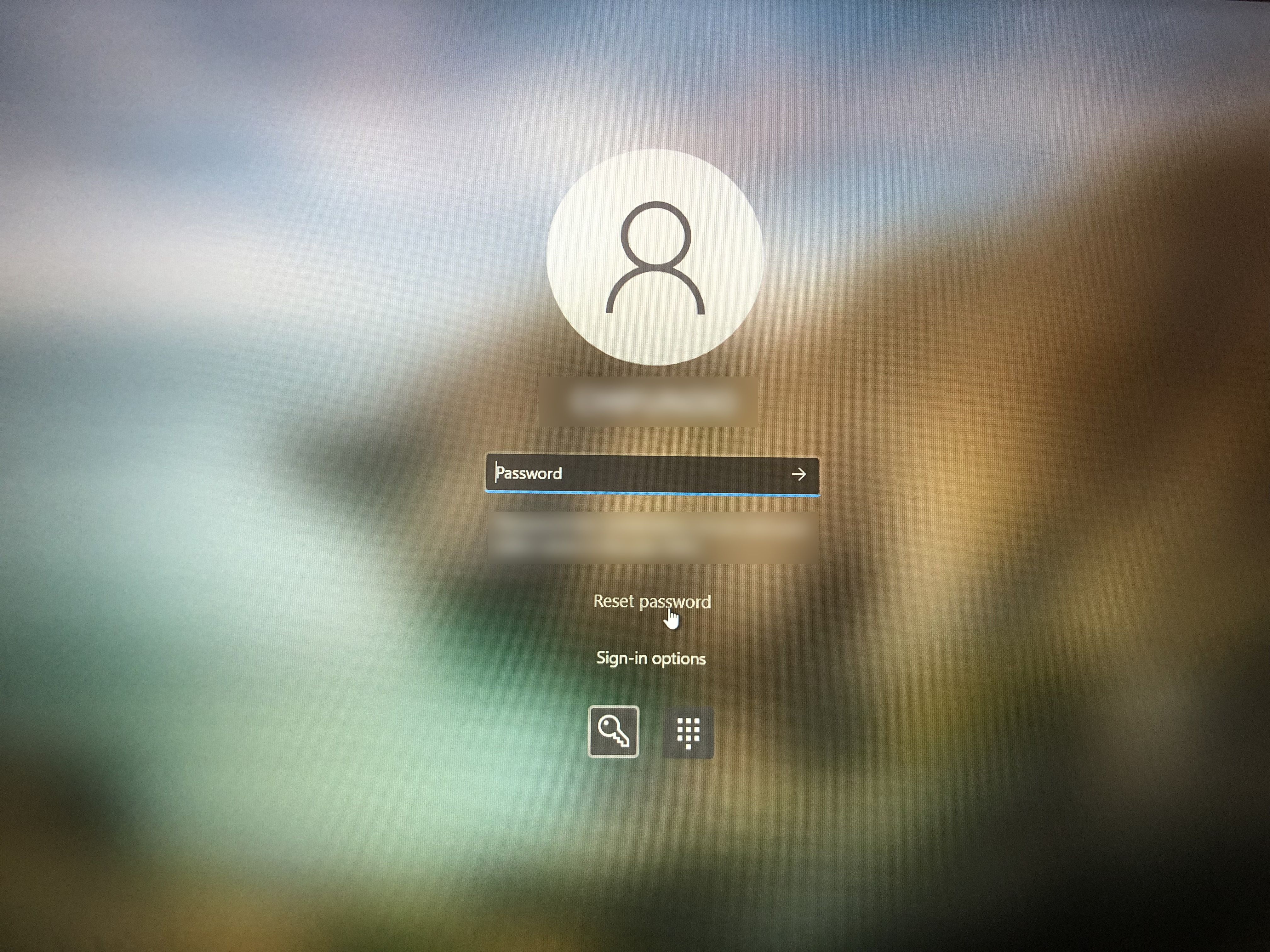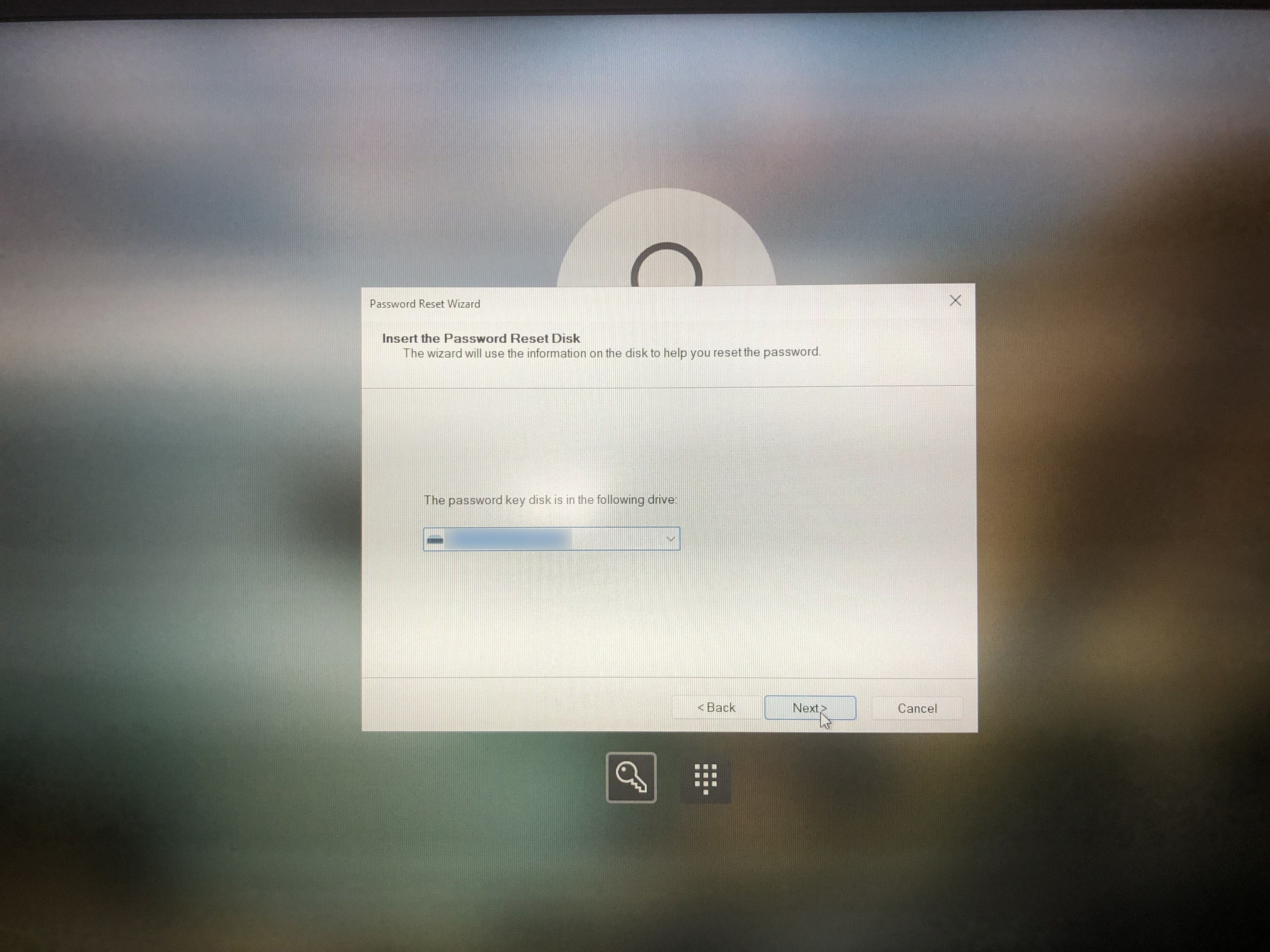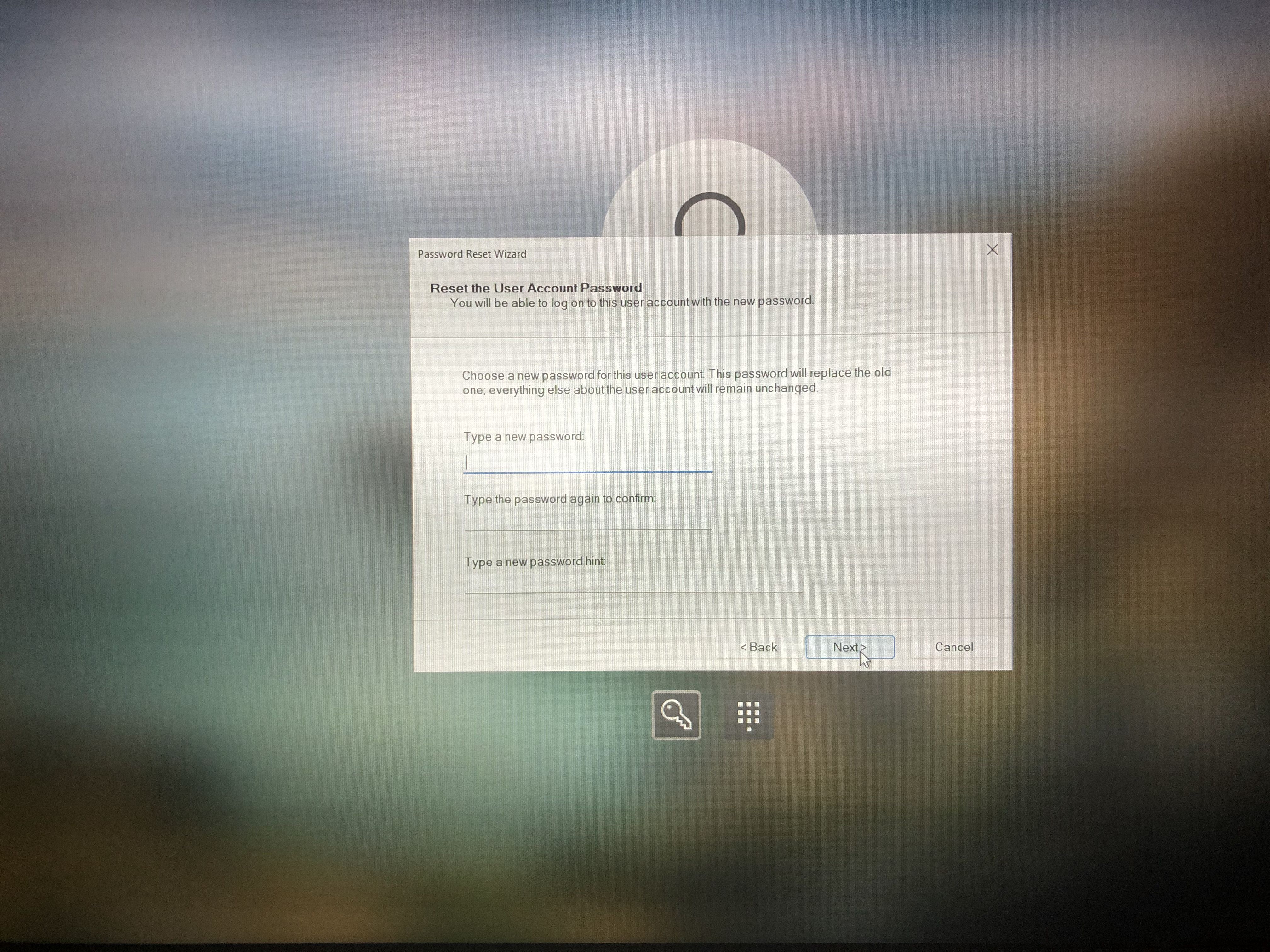Wenn Sie Passwörter immer vergessen, können Sie hier eine Passwortrücksetzdiskette für Windows 10 und 11 erstellen.
Wenn Sie dazu neigen, das Kennwort für Ihr lokales Konto unter Windows 10 oder 11 zu vergessen, kann Ihnen eine Kennwortrücksetzdiskette helfen, wieder darauf zuzugreifen. Und das Gute daran ist, dass die Diskette auch dann funktioniert, wenn Sie Ihr Passwort ein paar Mal geändert haben, seit Sie das Medium erstellt haben. Alles, was Sie brauchen, ist ein USB-Stick und ein wenig Know-how.
Stecken Sie also ein USB-Laufwerk in Ihren Windows 10- oder 11-Computer und führen Sie die folgenden Schritte aus, um eine Kennwortrücksetzdiskette zu erstellen. Wir zeigen Ihnen sogar, wie man es benutzt.
So erstellen Sie eine Kennwortrücksetzdiskette in Windows
Sie müssen die Systemsteuerung in Ihrem lokalen Windows-Konto öffnen, um die Option zum Erstellen einer Kennwortrücksetzdiskette zu finden. Drücken Sie dazu Win + S, um die Windows-Suche zu öffnen. Geben Sie Systemsteuerung in das Suchfeld ein und klicken Sie in den Suchergebnissen auf Systemsteuerung, um es zu öffnen.
Klicken Sie in der Systemsteuerung auf das Suchfeld in der oberen rechten Ecke und geben Sie Password Reset Disk ein. Klicken Sie dann in den Ergebnissen auf den Link Kennwortrücksetzdiskette erstellen, um den Assistenten für vergessene Kennwörter zu öffnen.
Klicken Sie auf dem Begrüßungsbildschirm des Assistenten für vergessene Kennwörter auf Weiter . Wählen Sie dann ein zu verwendendes USB-Laufwerk aus und klicken Sie erneut auf Weiter.
Geben Sie Ihr aktuelles Windows-Kennwort ein und klicken Sie dann auf Weiter.
Windows erstellt dann die Kennwortrücksetzdiskette. Klicken Sie auf Weiter.
Klicken Sie auf Fertig stellen, um den Assistenten für vergessene Kennwörter zu schließen.
Was hier passiert ist, ist, dass Windows einen Kennwortrücksetzschlüssel auf dem von Ihnen verwendeten USB-Laufwerk erstellt und gespeichert hat, wodurch es zu einer Kennwortrücksetzdiskette wurde. Um den Schlüssel zu sehen, öffnen Sie das Laufwerk und Sie finden ihn im Stammverzeichnis.
Bewahren Sie die Passwortrücksetzdiskette jetzt an einem sicheren Ort auf.
So verwenden Sie eine Kennwortrücksetzdiskette in Windows
Nehmen wir nun an, Sie haben Ihr Passwort vergessen und haben keine andere Möglichkeit, sich an Ihre Passwörter zu erinnern. Legen Sie einfach die Kennwortrücksetzdiskette in Ihren Computer ein und starten Sie den Computer.
Wenn Sie zum Anmeldebildschirm Ihres Kontos gelangen, geben Sie absichtlich das falsche Passwort ein und drücken Sie die Eingabetaste. Windows wird Ihnen sagen, dass Sie das falsche Passwort eingegeben haben, also klicken Sie einfach auf OK – das wollten Sie tun.
Klicken Sie auf Passwort zurücksetzen, um den Assistenten zum Zurücksetzen des Passworts zu starten.
Wenn der Assistent zum Zurücksetzen des Passworts geöffnet wird, klicken Sie auf dem Willkommensbildschirm auf Weiter . Wählen Sie dann das Laufwerk mit dem Schlüssel zum Zurücksetzen des Kennworts aus und klicken Sie erneut auf Weiter.
Erstellen Sie ein neues Passwort sowie einen Hinweis und klicken Sie auf Weiter.
Klicken Sie auf Fertig stellen, um den Assistenten zum Zurücksetzen des Kennworts zu schließen.
Jetzt können Sie sich mit dem neu erstellten Passwort wieder bei Ihrem lokalen Windows 10- oder 11-Konto anmelden.
Keine Panik mehr, wenn Sie Ihr Windows-Passwort vergessen
Sie sagen, es ist besser zu haben und nicht zu brauchen, als zu brauchen und nicht zu haben. Eine Kennwortrücksetzdiskette ist ein großartiger Notfallplan, wenn Sie das Kennwort Ihres lokalen Kontos unter Windows 10 oder 11 vergessen. Und wie Sie sehen können, ist es ziemlich einfach zu erstellen und zu verwenden.